台式win7怎么调节屏幕亮度 Windows 7台式电脑如何调节屏幕亮度
更新时间:2023-09-07 16:39:09作者:xtliu
台式win7怎么调节屏幕亮度,在如今数字化时代,我们几乎每天都要面对电脑屏幕,而屏幕亮度的调节则成为了我们使用台式Win7电脑时的一项重要任务,调节屏幕亮度不仅可以提升我们的视觉体验,还能减轻眼睛的疲劳感。如何在Windows 7台式电脑上调节屏幕亮度呢?在本文中我们将会详细介绍一些简便的方法,帮助您轻松调节屏幕亮度,享受更加舒适的电脑使用体验。
步骤如下:
1.计算机—右键—控制面板:
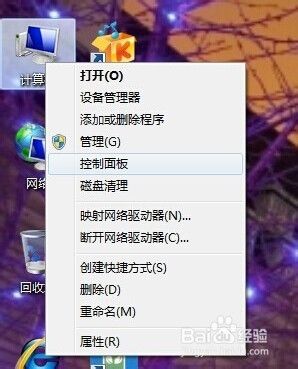
2.点击控制面板下的硬件和声音,或者点击外观和个性化都可以:
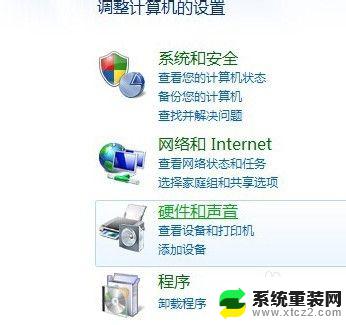

3.点击NVIDIA控制面板:
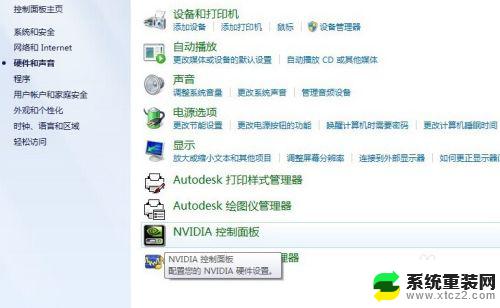
4.调节图示中亮度滑块即可:
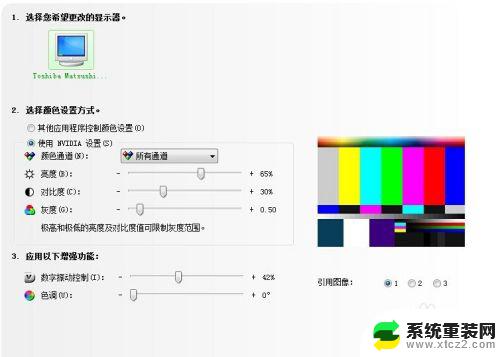
5.还有一种方法,就是显示器下面的按钮也可以调节屏幕亮度。
以上就是如何调节台式Win7屏幕亮度的全部内容,如果您遇到此类问题,请按照本文的方法解决,我们希望这篇文章能够帮到您。
台式win7怎么调节屏幕亮度 Windows 7台式电脑如何调节屏幕亮度相关教程
- windows7电脑屏幕亮度怎么调节? win7系统屏幕亮度调节教程
- windows7调节亮度 win7系统屏幕亮度调节快捷键
- win7系统调节屏幕亮度 win7系统调节屏幕亮度的步骤
- 电脑如何调亮度win7 win7系统屏幕亮度调节步骤
- win7调屏幕亮度 win7系统屏幕亮度调节步骤
- 如何调整win7屏幕亮度 win7系统屏幕亮度调节设置
- win7电脑显示器怎么调亮度 win7如何调节屏幕亮度
- windows7降低屏幕亮度 win7系统屏幕亮度调节方法
- windows7屏幕亮度怎么调 windows7系统如何调整屏幕亮度
- 笔记本win7屏幕亮度怎么调节 win7系统如何修改屏幕亮度
- 如何用vm 建立一个windows 7的,虚拟机 win7虚拟机怎么设置
- 如何破解win 7开机密码 win7系统忘记密码无法登录怎么办
- windows 7电脑忘记密码怎么办 win7用户密码忘记找回步骤
- windows 7怎么连蓝牙耳机 win7蓝牙连接耳机教程
- win 7系统如何查看电脑配置 win7查看电脑硬件配置方法
- 在windows系统中默认应用设置在哪里 win7如何设置默认程序
win7系统教程推荐
- 1 如何破解win 7开机密码 win7系统忘记密码无法登录怎么办
- 2 win 7系统如何查看电脑配置 win7查看电脑硬件配置方法
- 3 win 7删除开机密码 Win7开机密码快速去除方法分享
- 4 win 7怎么用蓝牙适配器 Win7蓝牙适配器使用注意事项
- 5 win七系统如何卸载软件 windows7卸载软件步骤
- 6 xp系统换成win7步骤 xp系统换成win7的方法
- 7 windows7密码忘了怎么进去 电脑开机密码忘记了怎么解决
- 8 windows7电脑忘记开机密码怎么办 电脑开机密码忘记了怎么解决
- 9 win7怎么关闭开机声音 win7开机声音关闭方法
- 10 笔记本win7屏幕亮度怎么调节 win7系统如何修改屏幕亮度